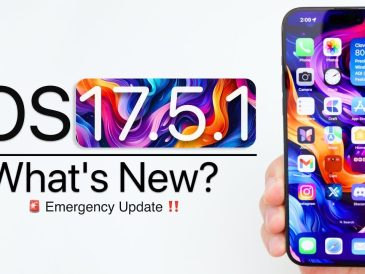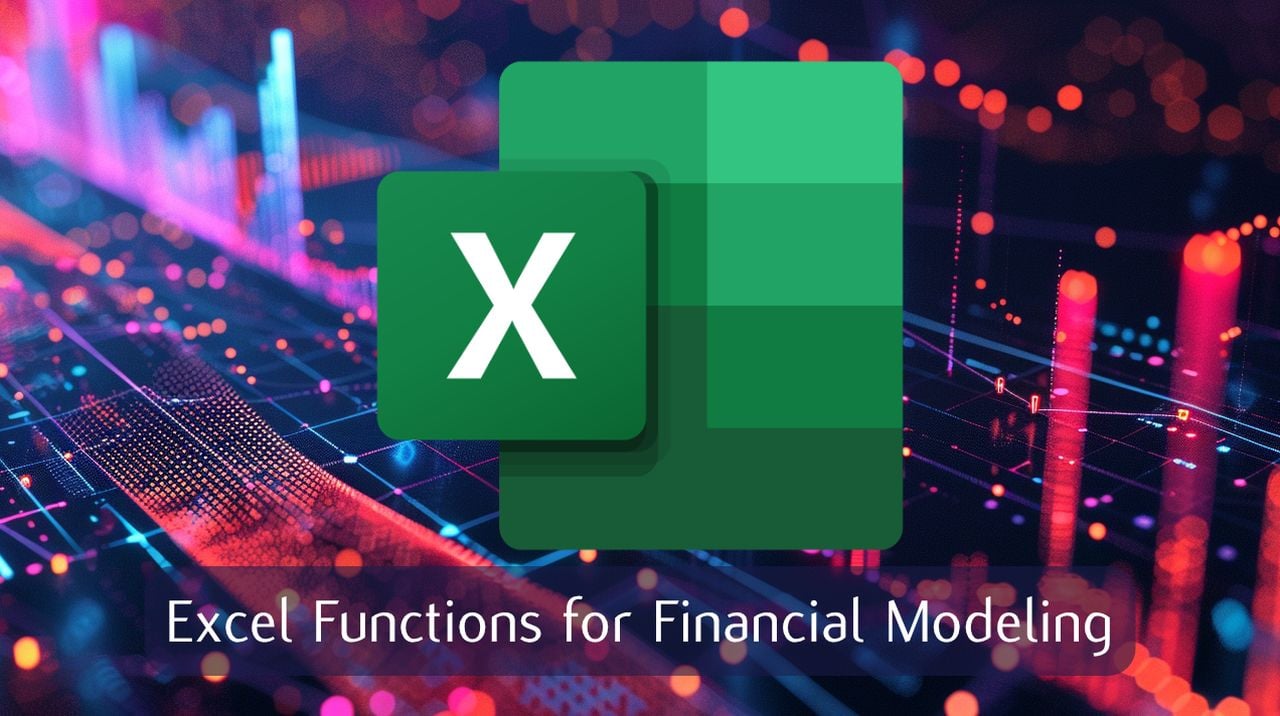
Si vous cherchez à améliorer vos compétences en matière de modélisation financière en utilisant les feuilles de calcul Microsoft Excel, vous pourriez être intéressé par ce guide de présentation rapide qui fournit une exploration en profondeur des fonctions Excel essentielles qui sont cruciales pour la construction de modèles financiers robustes et efficaces. La modélisation financière dans Excel exige une compréhension approfondie et une application habile de diverses fonctions. En maîtrisant ces fonctions, vous améliorerez votre capacité à analyser et à manipuler des données financières, ce qui vous permettra d’élaborer des modèles financiers plus précis et plus pertinents.
Points clés à retenir pour la modélisation financière dans Excel :
- Planifiez la structure de votre modèle : Définissez le champ d’application, utilisez une mise en page claire et maintenez un formatage cohérent.
- Utilisez les meilleures pratiques pour la saisie des données : Utilisez des plages nommées, séparez les entrées des calculs et évitez de coder les nombres en dur.
- Développez la flexibilité et l’évolutivité : Concevoir pour faciliter les ajustements, utiliser des plages dynamiques et mettre en œuvre une analyse de sensibilité.
- Assurer l’exactitude et la cohérence : Vérifiez deux fois les formules, utilisez des outils de vérification des erreurs et maintenez le contrôle des versions.
- Utiliser les fonctions avancées d’Excel : Utilisez des fonctions telles que VLOOKUP, INDEX-MATCH et le formatage conditionnel.
- Documenter les hypothèses et la logique : Ajoutez des commentaires pour expliquer les formules et documenter les hypothèses clés.
- Visualiser efficacement les données : Utilisez des diagrammes et des graphiques pour mettre en évidence les tendances et les idées.
- Valider et tester le modèle : Effectuez des tests de résistance et demandez à vos pairs de procéder à des vérifications.
- Protéger et sécuriser le modèle : Utilisez une protection des cellules, des mots de passe pour les classeurs et des sauvegardes régulières.
- Maintenir la facilité d’utilisation et la convivialité : Concevez le modèle en pensant à l’utilisateur final et fournissez des instructions claires.
Exploiter la puissance des fonctions agrégées
Les fonctions agrégées constituent la base de la modélisation financière dans Excel. Ces fonctions vous permettent de résumer et d’analyser efficacement de grands ensembles de données, ce qui vous permet d’extraire des informations significatives de vos données financières.
- SOMME : La fonction SOMME est utilisée pour additionner une série de nombres. Par exemple, la formule
=SUM(A1:A10)calcule le total de toutes les valeurs présentes dans les cellules A1 à A10. - MAX : La fonction MAX identifie la valeur la plus élevée dans une plage spécifiée. En utilisant
=MAX(B1:B10), vous pouvez rapidement déterminer la valeur maximale parmi les nombres présents dans les cellules B1 à B10. - MOYENNE : La fonction MOYENNE calcule la moyenne arithmétique d’une plage de valeurs. Par exemple,
=AVERAGE(C1:C10)fournit la moyenne des nombres contenus dans les cellules C1 à C10. - COMPTAGE : La fonction COUNT est utilisée pour compter le nombre de cellules d’une plage contenant des données numériques. La formule
=COUNT(D1:D10)comptera le nombre de cellules contenant des nombres dans la plage D1 à D10. - SUMIFS : La fonction SUMIFS vous permet d’additionner des nombres en fonction de plusieurs critères. Par exemple,
=SUMIFS(E1:E10, F1:F10, ">100")additionne les valeurs des cellules E1 à E10 uniquement si les valeurs correspondantes des cellules F1 à F10 sont supérieures à 100. - MINIFS, MAXIFS, AVERAGEIFS, COUNTIFS : Ces fonctions fonctionnent de manière similaire à SUMIFS mais sont utilisées pour trouver le minimum, le maximum, la moyenne et le nombre de valeurs en fonction de conditions spécifiques.
Exploiter les fonctions logiques pour l’analyse conditionnelle
Les fonctions logiques dans Excel vous permettent d’effectuer des opérations conditionnelles, ce qui vous permet de prendre des décisions et d’appliquer des actions spécifiques en fonction de critères définis. Ces fonctions sont particulièrement utiles dans les scénarios de modélisation financière où vous devez évaluer et répondre à différentes conditions.
- IF : La fonction IF exécute une instruction en fonction d’une condition donnée. Par exemple,
=IF(G1>100, "Haut", "Bas")renverra « Haut » si la valeur de la cellule G1 est supérieure à 100 ; sinon, il renverra « Bas ». - IF imbriqués : Vous pouvez combiner plusieurs instructions IF pour créer une logique conditionnelle plus complexe. Par exemple,
=IF(H1>100, "Élevé", IF(H1>50, "Moyen", "Faible"))classera les valeurs dans les catégories « Élevé », « Moyen » ou « Faible » en fonction des seuils spécifiés. - IFS : la fonction IFS simplifie le processus d’évaluation de plusieurs conditions. Au lieu d’utiliser des IF imbriqués, vous pouvez utiliser
=IFS(I1>100, "High", I1>50, "Medium", TRUE, "Low")pour obtenir le même résultat de manière plus concise. - AND : La fonction AND vérifie si toutes les conditions spécifiées sont vraies. Par exemple,
=AND(J1>50, J1<100)ne renverra VRAI que si la valeur de la cellule J1 est comprise entre 50 et 100. - OR : La fonction OR vérifie si l’une des conditions spécifiées est vraie. La formule
=OR(K1<50, K1>100)renvoie un résultat VRAI si la valeur de la cellule K1 est inférieure à 50 ou supérieure à 100.
Recherche de données efficace avec les fonctions de consultation
Les fonctions de recherche sont des outils indispensables pour trouver et récupérer des points de données spécifiques dans de grands ensembles de données. Ces fonctions vous permettent de rechercher des valeurs sur la base de critères définis et de renvoyer les résultats correspondants, rationalisant ainsi votre processus de modélisation financière.
- XLOOKUP : la fonction XLOOKUP recherche une valeur dans une plage et renvoie une valeur correspondante dans une autre plage. Par exemple,
=XLOOKUP(L1, M1:M10, N1:N10)recherche la valeur de la cellule L1 dans la plage M1 à M10 et renvoie la valeur correspondante de la plage N1 à N10. - VLOOKUP : La fonction VLOOKUP effectue une recherche verticale, en recherchant une valeur dans la colonne la plus à gauche d’un tableau et en renvoyant la valeur correspondante d’une colonne spécifiée. La formule
=VLOOKUP(O1, P1:Q10, 2, FALSE)recherche la valeur de la cellule O1 dans la première colonne de la plage P1 à Q10 et renvoie la valeur de la deuxième colonne. - INDEX et MATCH : La combinaison des fonctions INDEX et MATCH permet d’effectuer des recherches flexibles. Par exemple,
=INDEX(R1:R10, MATCH(S1, T1:T10, 0))recherche la valeur de la cellule S1 dans la plage T1 à T10 et renvoie la valeur correspondante de la plage R1 à R10.
Exploiter le potentiel des fonctions financières
Excel propose une gamme de fonctions financières spécialement conçues pour effectuer des calculs complexes liés aux investissements, aux prêts et aux flux de trésorerie. Ces fonctions simplifient le processus d’analyse financière et la création de modèles financiers précis.
- PMT : La fonction PMT calcule les paiements périodiques requis pour un prêt ou un investissement sur la base d’un taux d’intérêt constant. Par exemple,
=PMT(0.05/12, 60, -10000)calcule le paiement mensuel d’un prêt avec un taux d’intérêt annuel de 5 %, une durée de 60 mois et un montant principal de 10 000 $. - PV : La fonction PV détermine la valeur actuelle d’une série de flux de trésorerie futurs sur la base d’un taux d’intérêt spécifié. La formule
=PV(0,05, 10, -1000)calcule la valeur actuelle de 10 paiements annuels de 1 000 $ à un taux d’intérêt de 5 %. - VAN : La fonction VAN calcule la valeur actuelle nette d’une série de flux financiers sur la base d’un taux d’actualisation. Par exemple,
=NPV(0.05, U1:U10)calcule la valeur actualisée nette des flux financiers répertoriés dans les cellules U1 à U10, en utilisant un taux d’actualisation de 5 %. - IRR : La fonction IRR calcule le taux de rendement interne d’une série de flux financiers. La formule
=IRR(V1:V10)permet de déterminer le IRR pour les flux financiers énumérés dans les cellules V1 à V10.
Regardez cette vidéo sur YouTube.
Gestion de la date d’entrée en vigueur avec les fonctions de date
Les fonctions de date dans Excel vous permettent de gérer et de manipuler efficacement les dates dans vos modèles financiers. Ces fonctions vous permettent d’effectuer des calculs de dates, d’ajuster les dates en fonction de critères spécifiques et de calculer le nombre de jours ouvrables entre deux dates.
- EOMONTH : la fonction EOMONTH renvoie le dernier jour du mois qui se situe un nombre spécifié de mois avant ou après une date donnée. Par exemple,
=EOMONTH(W1, 1)renvoie le dernier jour du mois qui se situe un mois après la date de la cellule W1. - EDATE : La fonction EDATE ajuste une date donnée d’un nombre de mois spécifié. La formule
=EDATE(X1, 3)renvoie la date qui se situe trois mois après la date de la cellule X1. - NETWORKDAYS.INTL : La fonction NETWORKDAYS.INTL calcule le nombre de jours ouvrables entre deux dates, en excluant les week-ends et en spécifiant éventuellement les jours fériés. Par exemple,
=NETWORKDAYS.INTL(Y1, Z1, 1)comptera le nombre de jours ouvrables entre les dates des cellules Y1 et Z1, à l’exclusion des week-ends.
En maîtrisant ces fonctions Excel essentielles, vous améliorerez considérablement vos capacités de modélisation financière. Les fonctions d’agrégation vous permettent de résumer et d’analyser efficacement de grands ensembles de données, tandis que les fonctions logiques vous permettent d’effectuer des opérations conditionnelles et de prendre des décisions sur la base de critères spécifiques. Les fonctions de recherche rationalisent le processus de récupération des données à partir d’ensembles de données complexes, et les fonctions financières simplifient le calcul des principales mesures financières. En outre, les fonctions de date fournissent des outils puissants pour gérer et manipuler les dates dans vos modèles financiers.
La compréhension et l’application de ces fonctions vous permettront non seulement d’améliorer la précision et l’efficacité de vos modèles financiers, mais aussi de tirer des informations précieuses de vos données financières. En exploitant tout le potentiel des fonctionnalités d’Excel, vous pouvez créer des modèles financiers robustes et dynamiques qui soutiennent la prise de décision éclairée et favorisent la réussite de l’entreprise. Si vous souhaitez obtenir de plus amples informations sur l’utilisation de MS Excel, rendez-vous sur le site officiel de Microsoft Support.
Crédit vidéo : Source
Lire plus Guide:
- Comment utiliser les listes de recherche Excel pour améliorer vos analyses de données, vos feuilles de calcul et vos flux de travail ?
- Améliorer l’analyse et la visualisation des données Excel grâce aux fonctions de filtrage
- 5 outils Excel puissants pour améliorer l’analyse et l’efficacité de vos données
- Comment créer des cartes thermiques Excel pour visualiser facilement de grands ensembles de données ?
- Comment créer un formulaire Excel de saisie de données – entièrement automatisé
- Utiliser les tableaux de bord Excel pour l’analyse visuelle des données